In EmbroideryStudio ist die Autom. Abstand-Option standardgemäß deaktiviert. Generell wird diese Option Fadenrisse vermeiden und gutaussehende Spalten von Satinstichen erstellen.

Falls eine Spalte zu breit ausfällt, können Stiche unter Umständen zu lose sein und den Stoff nicht vollständig decken. Im Gegensatz dazu kann bei sehr schmalen Spalten die Stichdichte zu groß sein und Nadeldurchdringungen könnten den Stoff deshalb u.U. beschädigen. Sie können die Stichdichte justieren, indem Sie einen festen Abstandswert festlegen. Ansonsten können Sie können die Autom. Abstand-Funktion aktivieren, welche bei jeder Änderung der Spaltenbreite die Abstände automatisch berechnet.
1Wählen Sie die von Ihnen erwünschte Digitalisiermethode aus – z.B. Spalte C.
2Wählen Sie Satinstich und erstellen Sie ein Stickobjekt. Alternativ können Sie ein bereits vorhandenes Stickobjekt auswählen und Satinstich anklicken.
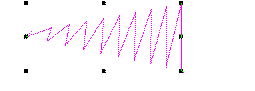
3Rechtsklicken Sie auf das Satinstich-Symbol, um auf die Objekteigenschaften zuzugreifen.
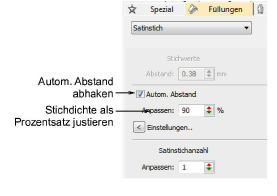
4Falls Autom. Abstand nicht bereits abgehakt ist, tun Sie es.
5Passen Sie die Stichdichte für mehr oder weniger offene Füllungen an.
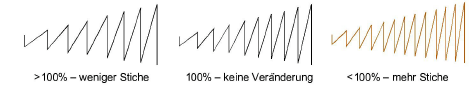
Der Dichte wird als Prozentsatz der voreingestellten Werte gegeben:
Um die Stichdichte zu verringern, erhöhen Sie den Prozentsatz – z.B. auf 110%-115%.
Um Sie zu erhöhen, verringern Sie den Prozentsatz – z.B. auf 90-85%.
75% wird generell hochwertige Stickerei erzeugen. Eine erhöhte Stichanzahl bedeutet, dass das Stickmuster länger zum Aussticken benötigen und somit auch teurer wird.
6Drücken Sie auf Eingabe oder klicken Sie auf Anwenden.
Anmerkung: Falls Sie noch präzisere Ergebnisse wünschen, dann können Sie die Autom. Abstand-Einstellungen entsprechend justieren.